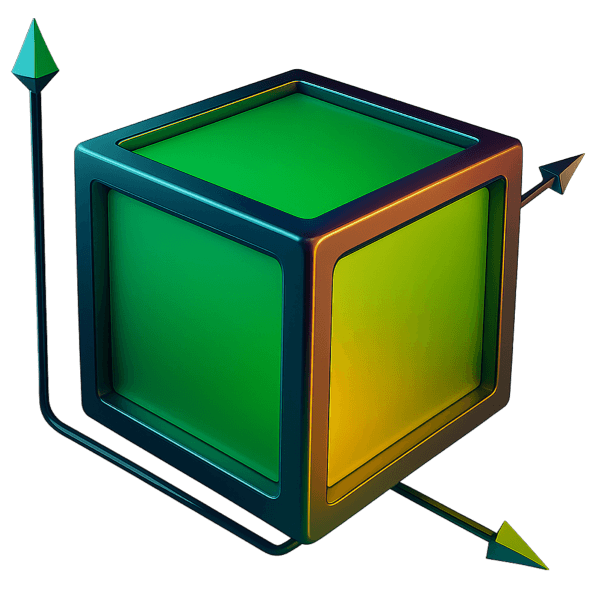
www.3d4every1.com
No veo los thumbnails o miniaturas de sketchup
Thumbnails – Es posible que no pueda ver las miniaturas de SketchUp en Windows si SketchUp se desinstaló previamente.
Descripción: Cuando se desinstala SketchUp y se establece una nueva versión diferente de SketchUp, las miniaturas de los archivos de SketchUp pueden desaparecer incluso después de reinstalar la última versión de SketchUp porque se pierde el enlace entre el archivo y el programa que lo reconoce.
Explico: cuando usted tienen un archivo de música MP3 y le hace doble clic se abre normalmente un reproductor de música (cualquiera sea), eso es porque Windows tiene asociado que esa extension se debe abrir con X programa, esto es lo que se a roto en nuestro sistema, por eso no vemos las miniaturas como antes.
Solucion para poder ver thumbnails

Si quito sketchup de su sistema
Instale SketchUp haciendo doble clic en el instalador y siguiendo los pasos para instalarlo normalmente. Si las miniaturas siguen sin aparecer después de la instalación de SketchUp, haga clic en el botón de Inicio de Windows siga estos pasos:
Windows 10:
Configuración – Aplicaciones – en la barra de la izquierda selección Aplicaciones Predeterminadas, en la ventana de la derecha desplácese hasta el fondo y haga clic en Elegir aplicaciones predeterminadas por tipo de archivo.
Luego de unos segundos vera que se abre una ventana, del lado izquierdo estan las extensiones de archivo y del lado derecho los programas que las abren o reconocen, busque por orden alfabético la extension SKP.
Cuando la encuentre vera que a la derecha no tiene un programa establecido para abrirla o no es el programa indicado.
Haga clic sobre el icono de la derecha y busque la version de Sketchup mas actual que tenga instalada, me refiero tiene que buscar el ejecutable, osea el archivo que hace que Sketchup se inicie en su computadora, no comete el error de novato de seleccionar el acceso directo del escritorio.
Normalmente encontrara el programa en las siguientes rutas:
C:\Program Files\SketchUp\SketchUp 2018\SketchUp.exe
C:\Program Files\SketchUp\SketchUp 2017\SketchUp.exe
Deberia quedar algo asi:

Reinicie su computadora y el problema debería quedar solucionado.
Windows 11:
Es muy similar, encontrara el acceso en Aplicaciones, Aplicaciones preterminadas.
Si coloca en el buscador junto al icono de windows aplicaciones predeterminadas lo vera aparecer para poder abrirlo, busque sketchup, abralo y asegurese que los archivos .skp apuntan al ejecutable correcto.
Nota:
Las miniaturas ahora deberían mostrarse para cualquier archivo recientemente guardado. Si no puede ver una miniatura de un archivo anterior, puede abrirlo con la version del programa que asocio en este caso ven en la imagen que es Sketchup 2018, luego hacer clic en Guardar, una vez guardado con la version 2018 ya debería mostrarse la miniatura.
Si la solución anterior no funciona, desactive cualquier software de miniatura de terceros (por ejemplo, MysticThumbs) que pueda haber instalado siguiendo algún otro tutorial. En muchos post ofrecen como posible solucion que instale programas que generan o muestran miniaturas.
El software de terceros también puede contribuir a problemas con las miniaturas.
Creado con ©systeme.io• Política de Privacidad • Términos del servicio


